随着技术的不断发展,Win7系统仍然是很多人选择的操作系统之一。本文将为您介绍如何在笔记本电脑上安装Win7系统,并提供一些注意事项。

一、准备安装所需的材料和工具
在进行安装之前,您需要准备好以下材料和工具:一台笔记本电脑、一张正版Win7系统安装盘或U盘、一个可靠的电源连接以及一个外部存储设备备份重要文件。
二、备份重要文件
在安装Win7系统之前,建议您备份重要文件到外部存储设备。这可以避免数据丢失的风险,因为安装过程中可能会格式化硬盘。
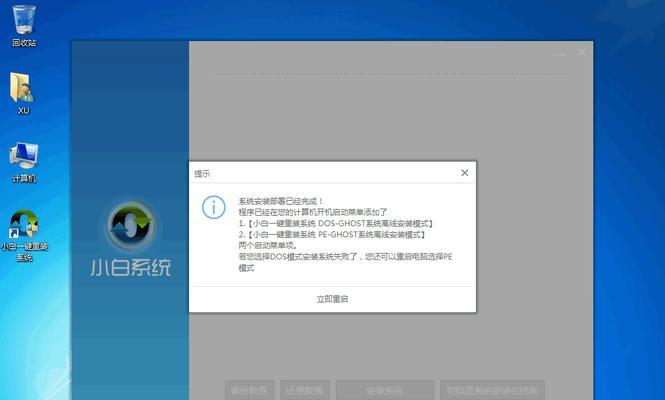
三、设置启动顺序
进入BIOS设置,将启动顺序调整为首先从CD/DVD或U盘启动。这样,您就可以通过Win7系统安装盘或U盘来启动电脑。
四、插入安装盘或U盘并重启电脑
将Win7系统安装盘或U盘插入电脑,并重启电脑。系统会自动从安装介质启动。
五、选择语言和地区设置
在启动过程中,您需要选择适合您的语言和地区设置。点击相应选项后,点击“下一步”继续安装。
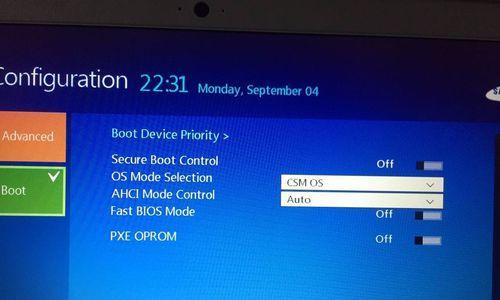
六、点击“安装”按钮开始安装
在安装界面中,点击“安装”按钮开始安装Win7系统。系统会自动进行相关的文件复制和安装操作。
七、接受许可协议
在安装过程中,您需要阅读并接受Win7系统的许可协议。如果同意,请勾选相应选项并点击“下一步”。
八、选择安装类型
根据您的需求,选择适合的安装类型。如果是全新安装,选择“自定义(高级)”选项。
九、选择安装位置
在自定义安装类型中,您需要选择安装Win7系统的位置。如果只有一个分区,您可以直接选择该分区进行安装。
十、等待安装完成
系统会自动进行文件的复制和配置,您只需要耐心等待安装过程完成。
十一、输入用户名和计算机名
在安装完成后,系统会要求您输入一个用户名和计算机名。您可以根据个人喜好进行设置。
十二、设置密码和密码提示
为了保护系统的安全性,建议您设置一个密码,并为密码设置一个提示问题。这样可以防止他人未经授权访问您的电脑。
十三、选择时区和日期时间
选择适合您所在地区的时区和日期时间设置,并点击“下一步”。
十四、选择网络类型
根据您的需求,选择适合的网络类型。如果是家庭用户,选择“家庭网络”;如果是公司或学校用户,选择“工作网络”。
十五、安装完成,开始使用
安装完成后,系统会自动重启。您可以按照提示进行一些基本设置,然后即可开始使用已安装的Win7系统。
通过以上步骤,您可以顺利在笔记本电脑上安装Win7系统。请确保按照教程操作,并注意备份重要文件以及系统安全设置。希望这篇文章能对您有所帮助。




